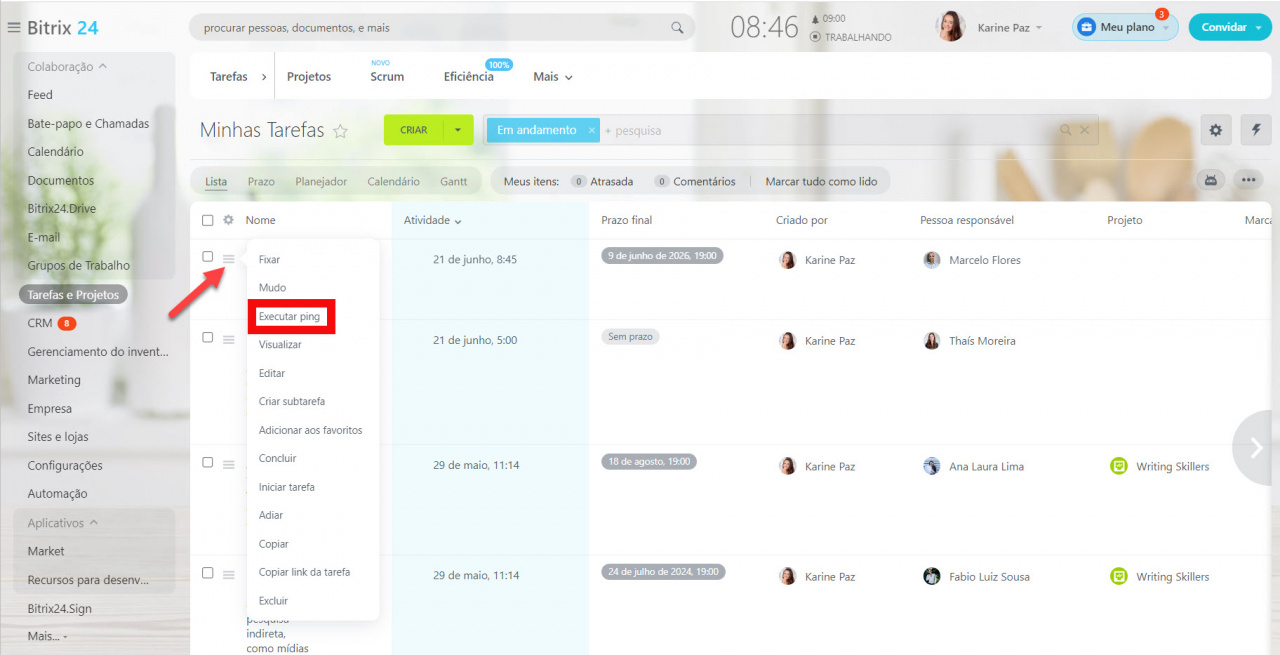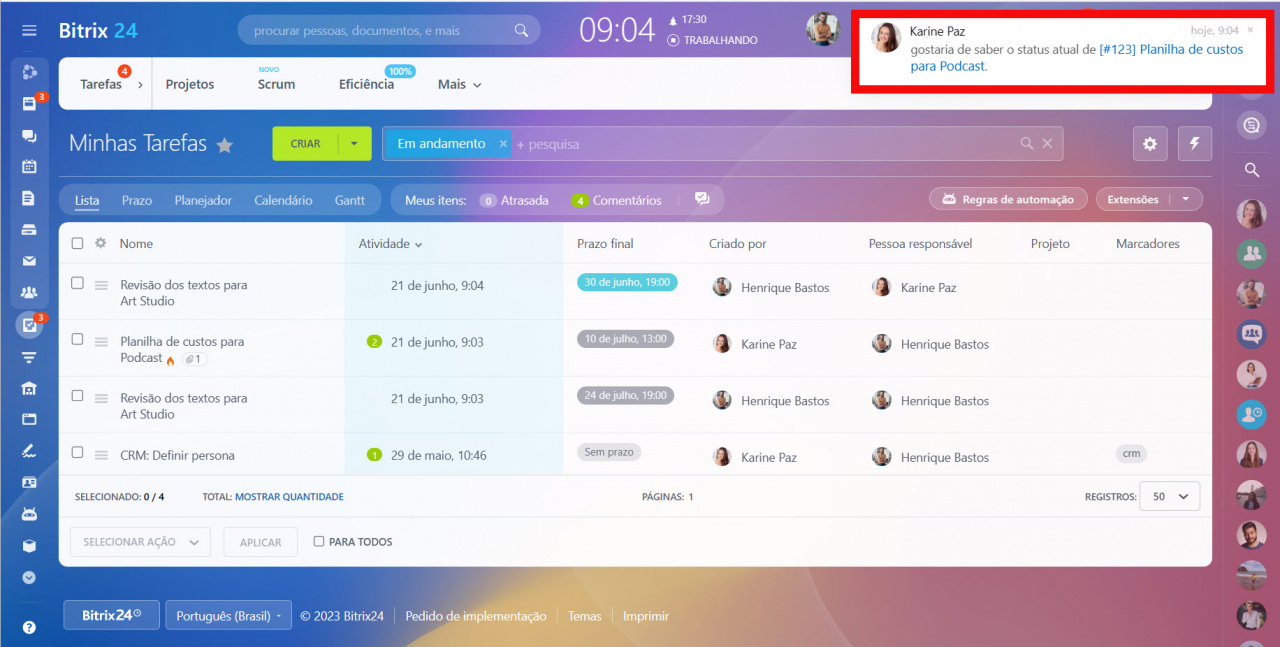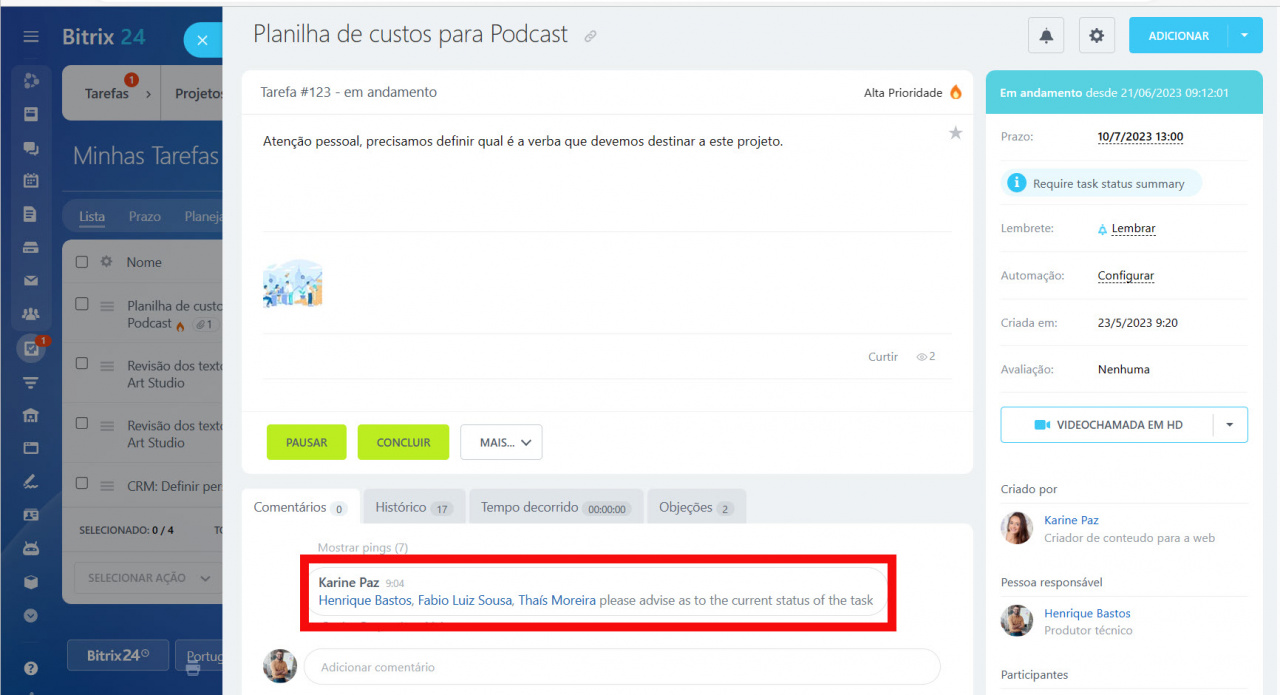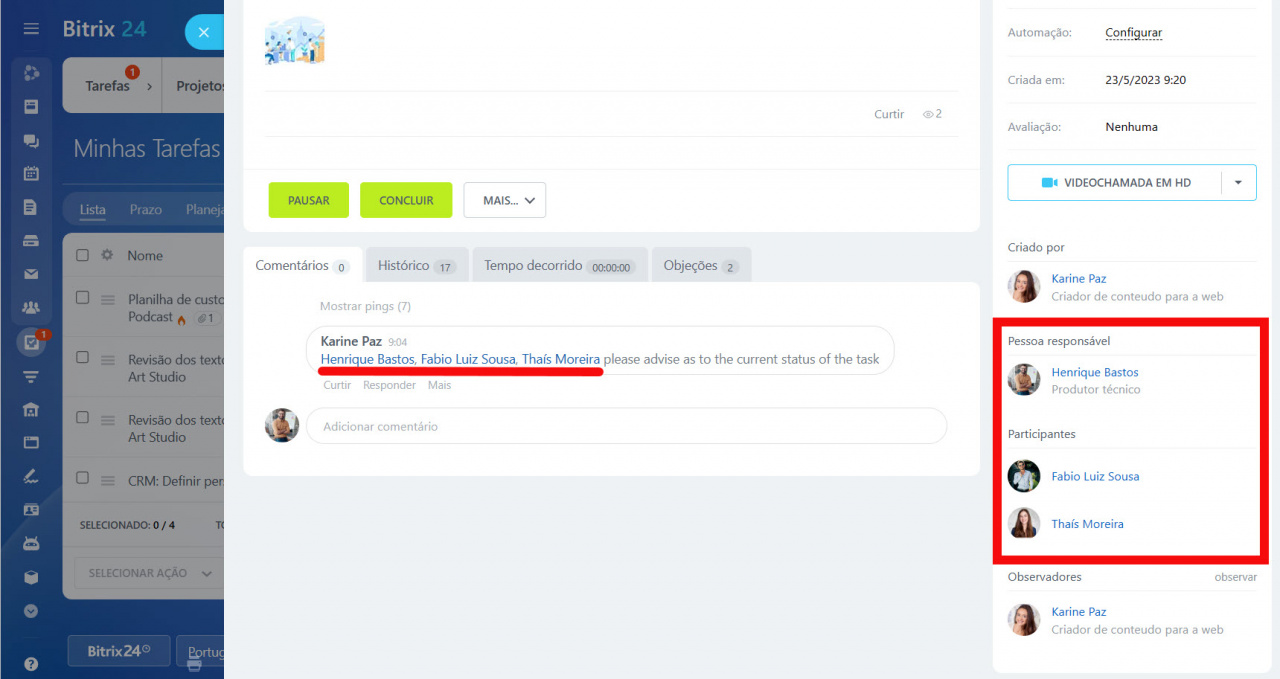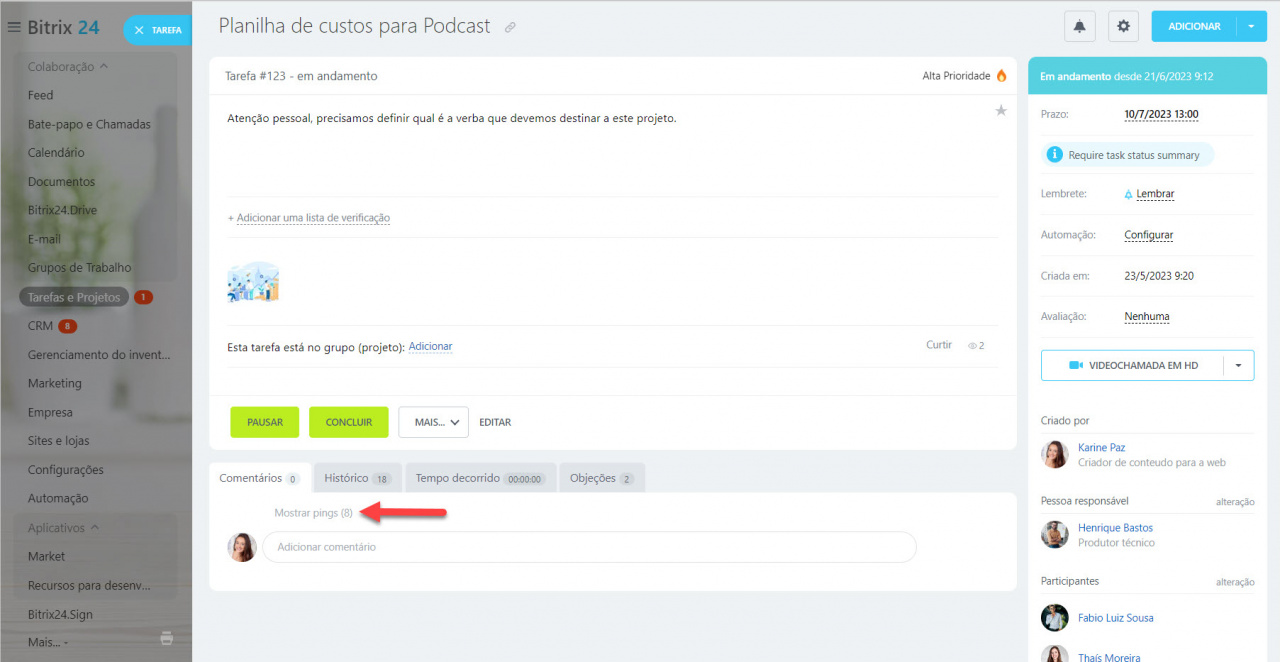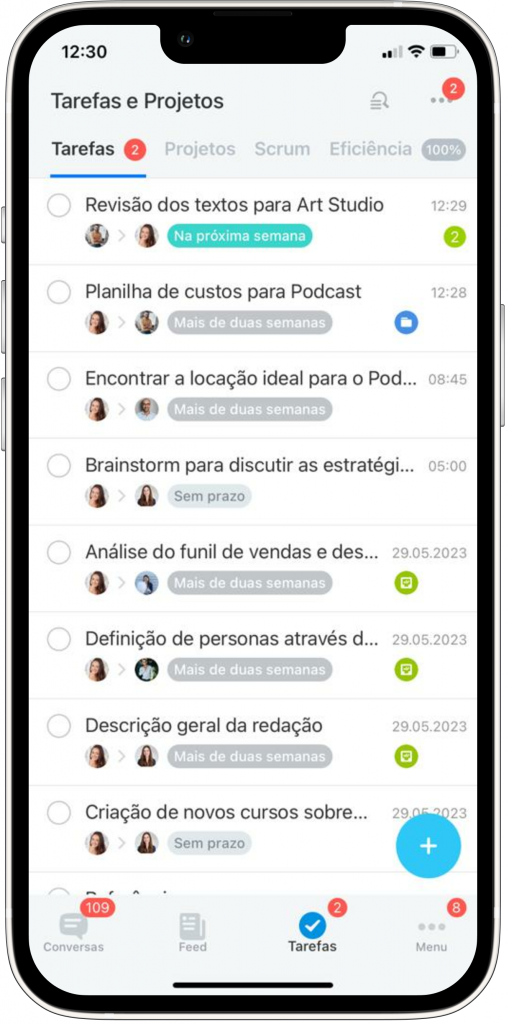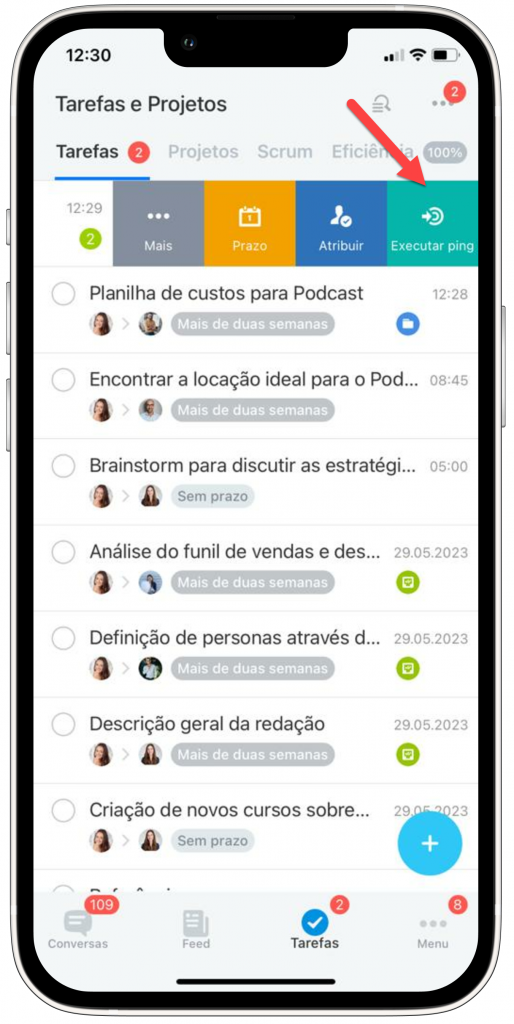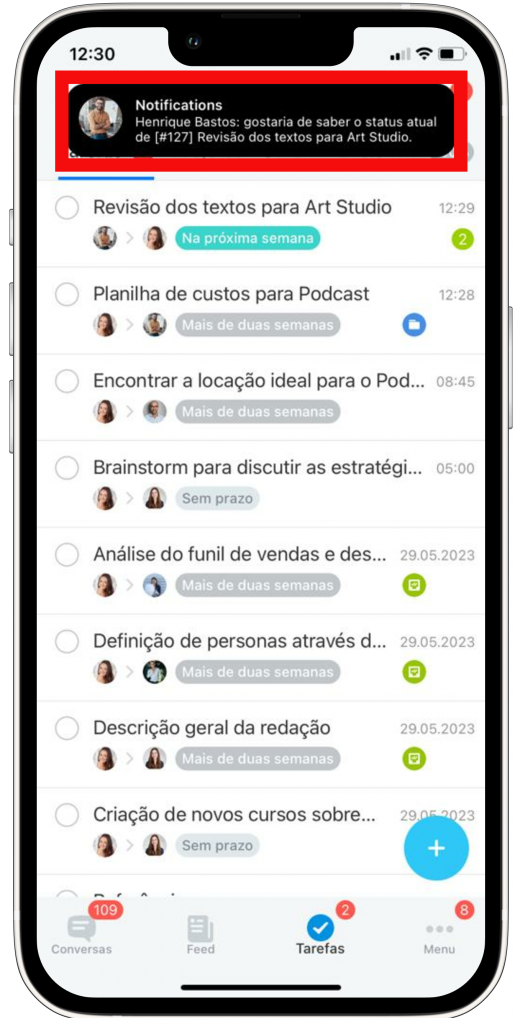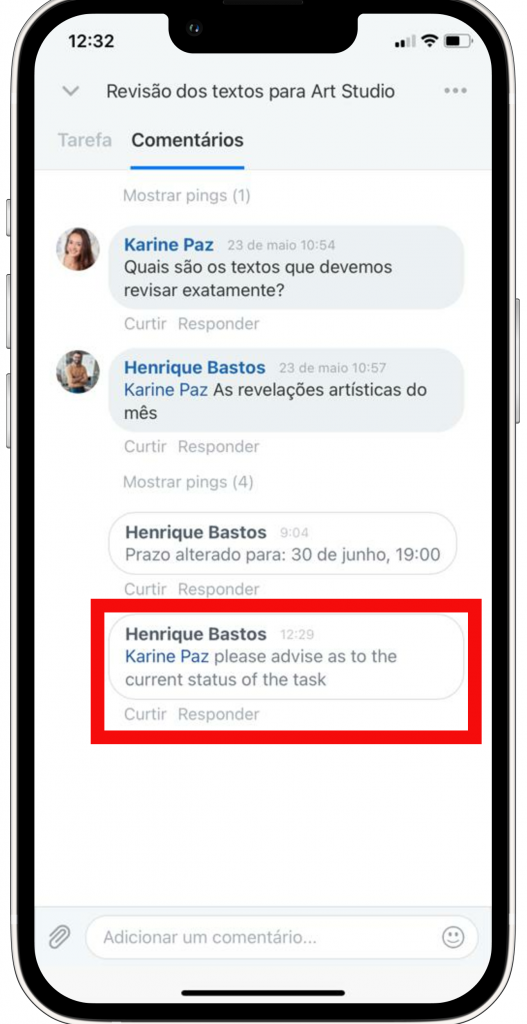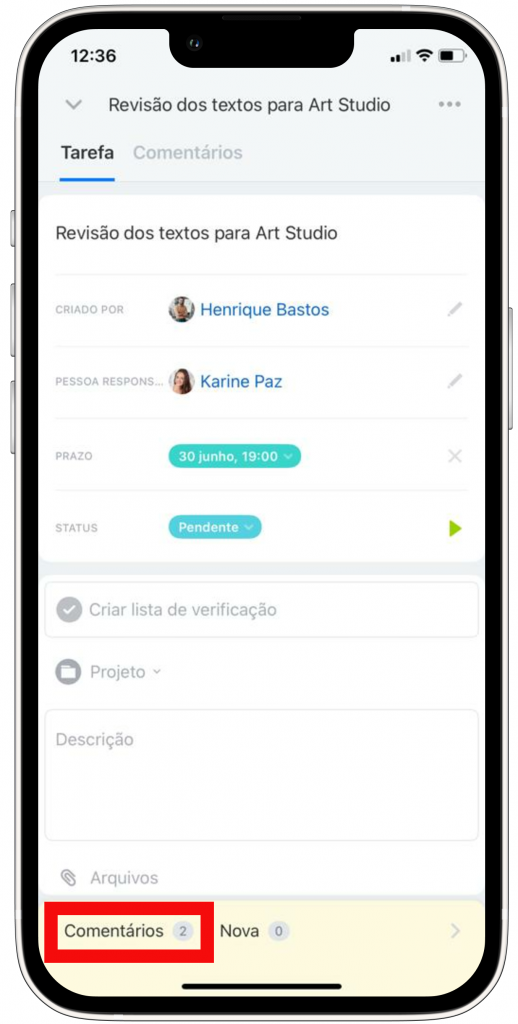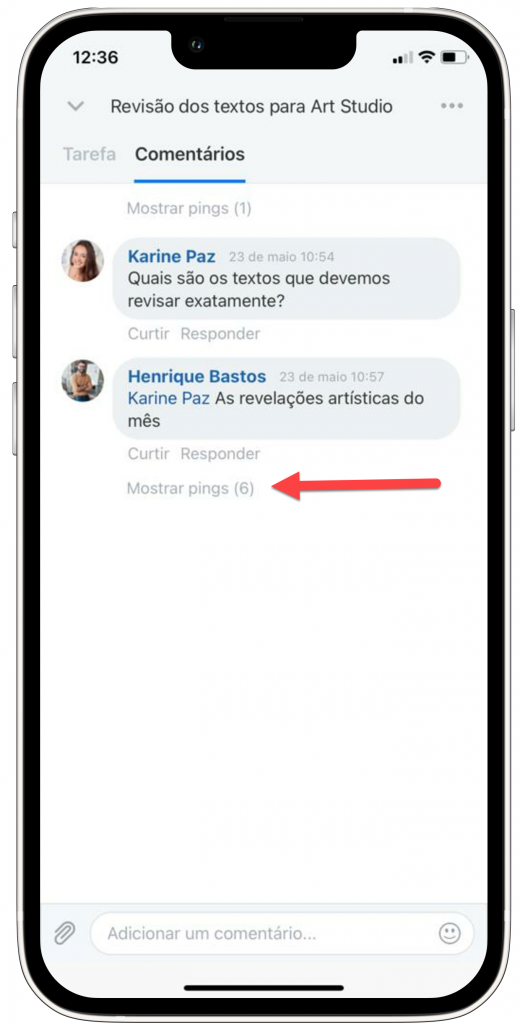Pings são mensagens do sistema que notificam os participantes da tarefa sobre mudanças em sua composição ou prazo.
Os pings ajudam você a consultar rapidamente o status das tarefas sem ter que adicionar informações desnecessárias. No entanto, eles não são exibidos nos comentários da tarefa o tempo todo. Após a leitura, os pings serão imediatamente ocultados para não distraí-lo no trabalho.
Para enviar um ping, vá até a lista de tarefas, encontre aquela para a qual deseja solicitar o status, clique no ícone ao lado esquerdo da tarefa e selecione Executar ping.
O responsável receberá uma notificação com a informação de que você solicitou o status da tarefa.
Além disso, a solicitação de status ficará visível na lista de comentários desta tarefa.
Você pode visualizar todos os pings enviados a qualquer momento. Para fazer isso, na tarefa, clique em Mostrar pings.
Para enviar um ping, vá para a lista de tarefas, deslize para a esquerda na tarefa cujo status você está solicitando e clique em Executar Ping.
O responsável receberá uma notificação com a informação de que você solicitou o status da tarefa. A mesma solicitação ficará visível na lista de comentários desta tarefa.
Você pode visualizar todos os pings enviados a qualquer momento. Para isso, na tarefa, clique em Comentários > Mostrar Pings.
Artigos recomendados: